Excel DOLLAR ฟังก์ชัน
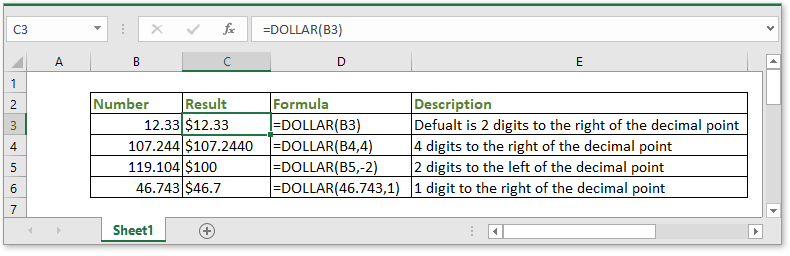
รายละเอียด
พื้นที่ DOLLAR ฟังก์ชันหนึ่งในฟังก์ชัน TEXT ซึ่งใช้ในการแปลงตัวเลขเป็นข้อความในการจัดรูปแบบสกุลเงินโดยทศนิยมจะปัดเศษเป็นจำนวนตำแหน่งทศนิยมที่กำหนด สมมติว่า DOLLAR(12.34,4) ปัดเศษตัวเลข "12.34" ไปยัง 4 ตำแหน่งทศนิยมและส่งกลับสตริงข้อความ "$12.3400"ในรูปแบบสกุลเงิน
ไวยากรณ์และอาร์กิวเมนต์
ไวยากรณ์ของสูตร
| DOLLAR(number,[decimals]) |
ข้อโต้แย้ง
|
ราคาย้อนกลับ
พื้นที่ DOLLAR ฟังก์ชันส่งคืนตัวเลขที่แสดงเป็นข้อความในรูปแบบสกุลเงิน
หมายเหตุ
ในปี 1 DOLLAR ใช้ฟังก์ชัน $#,##0.00_);($#,##0.00) รูปแบบตัวเลขแม้ว่าสัญลักษณ์สกุลเงินจะขึ้นอยู่กับการตั้งค่าภาษาท้องถิ่นของคุณ
2. หากโต้แย้ง [decimals] เป็นลบและค่าสัมบูรณ์ของสิ่งนี้ [decimals] มีขนาดใหญ่กว่าหรือเท่ากับจำนวนหลักจำนวนเต็มของ Number ซึ่งจะส่งกลับศูนย์ สมมติว่า =DOLLAR(11.24,-2) ส่งคืน $ 0
การใช้งานและตัวอย่าง
ตัวอย่าง 1 อาร์กิวเมนต์ [ทศนิยม] ถูกละไว้
|
=DOLLAR(B3)) |
B3 คือเซลล์ที่มีตัวเลขที่คุณต้องการแปลงเป็นข้อความในรูปแบบสกุลเงิน เมื่อละเว้นอาร์กิวเมนต์ [ทศนิยม] จะส่งกลับข้อความในรูปแบบสกุลเงินโดยมีตัวเลข 2 หลักทางด้านขวาของจุดทศนิยม
ตัวอย่างที่ 2 อาร์กิวเมนต์ [ทศนิยม] เป็นค่าบวก
|
=DOLLAR(B4, 4) |
B4 คือเซลล์ที่มีตัวเลขที่คุณต้องการแปลงเป็นข้อความในรูปแบบสกุลเงิน และส่งกลับข้อความในรูปแบบสกุลเงินที่มีตัวเลข 4 หลักทางด้านขวาของจุดทศนิยม
ตัวอย่างที่ 3 อาร์กิวเมนต์ [ทศนิยม] เป็นลบ
|
=DOLLAR(B5, -2) |
B5 คือเซลล์ที่มีตัวเลขที่คุณต้องการแปลงเป็นข้อความในรูปแบบสกุลเงิน และจะส่งคืนข้อความในรูปแบบสกุลเงินโดยมีตัวเลข 2 หลักทางด้านซ้ายของจุดทศนิยม
ตัวอย่างที่ 4 โดยตรงโดยใช้ number เป็นหมายเลขอาร์กิวเมนต์
|
=DOLLAR(46.743, 1) |
แปลง 46.743 เป็นข้อความในรูปแบบสกุลเงิน และจะส่งคืนข้อความในรูปแบบสกุลเงินโดยมีตัวเลข 1 หลักทางด้านขวาของจุดทศนิยม
ดาวน์โหลดตัวอย่าง
ฟังก์ชันสัมพัทธ์:
-
Excel CHAR ฟังก์ชัน
พื้นที่ CHAR ฟังก์ชันจะส่งคืนอักขระที่ระบุโดยตัวเลขตั้งแต่ 1 ถึง 255
-
Excel CLEAN ฟังก์ชัน
พื้นที่ CLEAN ฟังก์ชันใช้เพื่อลบอักขระที่ไม่สามารถพิมพ์ได้ทั้งหมดออกจากข้อความที่กำหนด
-
Excel CODE ฟังก์ชัน
พื้นที่ CODE ฟังก์ชันส่งคืนรหัสตัวเลขของอักขระหรืออักขระตัวแรกในเซลล์สตริงข้อความที่กำหนด
-
Excel CONCAT ฟังก์ชัน
พื้นที่ CONCAT ฟังก์ชันรวมข้อความจากหลายคอลัมน์แถวหรือช่วงเข้าด้วยกัน
เครื่องมือเพิ่มประสิทธิภาพการทำงานในสำนักงานที่ดีที่สุด
Kutools สำหรับ Excel - ช่วยให้คุณโดดเด่นจากฝูงชน
Kutools สำหรับ Excel มีคุณสมบัติมากกว่า 300 รายการ รับรองว่าสิ่งที่คุณต้องการเพียงแค่คลิกเดียว...

แท็บ Office - เปิดใช้งานการอ่านแบบแท็บและการแก้ไขใน Microsoft Office (รวม Excel)
- หนึ่งวินาทีเพื่อสลับไปมาระหว่างเอกสารที่เปิดอยู่มากมาย!
- ลดการคลิกเมาส์หลายร้อยครั้งสำหรับคุณทุกวันบอกลามือเมาส์
- เพิ่มประสิทธิภาพการทำงานของคุณได้ถึง 50% เมื่อดูและแก้ไขเอกสารหลายฉบับ
- นำแท็บที่มีประสิทธิภาพมาสู่ Office (รวมถึง Excel) เช่นเดียวกับ Chrome, Edge และ Firefox
